Ang Roblox ay isa sa pinakasikat na online game platform sa buong mundo, na may milyon-milyong karanasang likha ng mga user sa iba’t ibang uri ng device. Sa gabay na ito mula sa JollyMax, tutulungan ang mga manlalaro sa kumpletong proseso ng pag-install, pag-uninstall, at muling pag-install ng Roblox sa lahat ng pangunahing gaming device at platform.
Bilang opisyal na partner ng Roblox, layunin ng JollyMax na tulungan ang mga manlalaro mula sa iba’t ibang panig ng mundo na masiyahan sa makabagong karanasan sa paglalaro ng Roblox, anuman ang device o platform na gamit nila. Nag-aalok din ang JollyMax ng madali, mabilis at ligtas na top-up ng Roblox para sa mga value-added item at serbisyo.
Pag-install ng Roblox sa PC at Laptop
Pag-install ng Roblox sa Windows
Madali lamang i-install ang PC version ng Roblox sa Windows. Simula 2025, kailangan na ng Roblox ang 64-bit version ng Windows 10 (minimum build 1809) o Windows 11 dahil hindi na ito sumusuporta sa Windows 7 at Windows 8 / 8.1. Narito ang step-by-step na gabay:
- Bumisita sa opisyal na website ng Roblox sa roblox.com
- I-click ang “Download Roblox” o pumili ng anumang laro upang simulan ang pag-download
- I-run ang Roblox installer .exe file mula sa iyong Downloads folder
- Sundin ang mga tagubilin ng Roblox installation wizard
- Awtomatikong ilalagay ng installer ang Roblox sa default na lokasyon sa C drive
Kung nais mong i-install ang Roblox sa D drive o ibang lokasyon, maaari mong baguhin ang installation path sa setup. Pero karamihan sa mga manlalaro ay mas pinipiling gamitin ang default na C drive para sa mas maayos na performance.
Pag-install ng Roblox sa Mac (macOS)
Para sa mga Mac computer tulad ng MacBook, MacBook Air, at MacBook Pro, kailangan ng macOS 10.14 o mas bago upang mai-install ang Roblox. Katulad din ito ng proseso sa Windows:
- Buksan ang Roblox website gamit ang Safari o ibang compatible na browser
- I-download ang Mac version ng Roblox installer
- Buksan ang .dmg file na na-download
- I-drag ang Roblox papunta sa Applications folder
- I-launch ang Roblox mula sa Applications at mag-sign in sa iyong game account
Kung may error sa pag-install gaya ng “failed to install”, tiyaking may sapat na storage space (hindi bababa sa 3GB RAM, 8GB ang inirerekomenda) at compatible ang bersyon ng macOS sa system requirements ng Roblox.
Mga Paraan ng Pag-install ng Roblox sa Linux
Walang native support ang Roblox para sa Linux systems gaya ng Ubuntu 22.04, Linux Mint, Arch Linux, at Kali Linux. Pero may ilang paraan para makapaglaro pa rin sa Linux:
- Wine / Lutris Method: Gumamit ng compatibility layer upang patakbuhin ang Windows version ng Roblox
- Waydroid Method: Patakbuhin ang Android version ng Roblox gamit ang game emulation
- Sober Tool: Isang specialized app na nagpapagana ng Roblox sa Linux systems
Para sa mas mahusay na karanasan at dagdag na features, mag-top up ng Roblox ng madali, mabilis at ligtas sa opisyal na JollyMax website.
Pag-install ng Roblox sa Mobile Devices
Pag-install ng Roblox sa Android Devices
Buong-buo ang gaming experience ng Roblox para sa Android devices at naka-optimize ito para sa touchscreens. Narito kung paano i-install gamit ang Google Play Store:
- Buksan ang Google Play Store sa iyong Android device
- I-search ang “Roblox”
- I-tap ang “Install” button ng opisyal na Roblox app
- Hintayin matapos ang download at awtomatikong pag-install
Kung hindi ma-access ang Google Play Store o may error tulad ng “can’t install Roblox”, puwede mong i-download ang APK file ng Roblox mula sa opisyal nilang website. Tiyaking naka-enable ang “Unknown Sources” sa settings ng iyong device bago mag-install ng APK.
Pag-install ng Roblox sa iOS Devices (iPhone / iPad)
Simple lang mag-install ng Roblox sa iPhone o iPad gamit ang Apple App Store:
- Buksan ang Apple App Store sa iyong iOS device
- I-search ang “Roblox”
- I-tap ang “Get” button para i-download ang libreng Roblox app
- Kumpirmahin ang pag-install gamit ang Face ID, Touch ID, o Apple ID password
Pag-install ng Roblox sa Tablet Devices
Para sa ibang Android tablets gaya ng Samsung at Huawei, pareho lang ang proseso ng pag-install tulad ng sa Android phones. Awtomatikong nag-a-adjust ang Roblox interface para sa mas malaking screen upang mapahusay ang karanasan sa paglalaro.
Para sa mga gustong mas mapaganda pa ang gaming experience at magkaroon ng mas maraming features, mag-top up ng iba pang laro o app nang madali, mabilis at ligtas sa www.JollyMax.com.
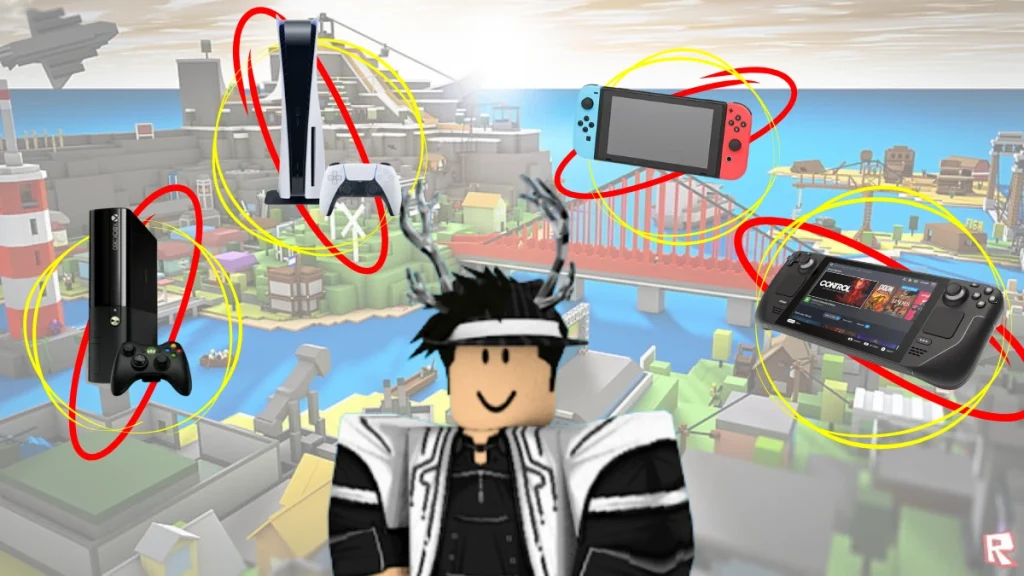
Pag-install ng Roblox sa Console at Ibang Device
Pag-install ng Roblox sa Xbox Consoles
Ang bersyon ng Roblox para sa Xbox console ay may suporta para sa Xbox One at Xbox Series X/S. Narito ang mga hakbang para i-install:
- Pumunta sa Microsoft Store sa iyong Xbox console
- I-search ang “Roblox” gamit ang search function
- Piliin ang “Install” para i-download ang Roblox app
- I-launch ang Roblox mula sa Games & Apps section
Pag-install ng Roblox sa PlayStation Consoles
Opisyal na available ang Roblox para sa mga gumagamit ng PlayStation consoles. Para sa PS4 at PS5, sundin ang mga hakbang na ito:
- Pumunta sa PlayStation Store gamit ang iyong console
- I-search ang “Roblox” sa PlayStation Store
- I-download at i-install ang libreng Roblox app
- Gumawa o ikonekta ang iyong existing na Roblox account
Pag-install ng Roblox sa Nintendo Switch Consoles
Sa ngayon, hindi pa opisyal na pwedeng i-install ang Roblox sa Nintendo Switch consoles. Ayon sa Roblox, wala pang plano na ilabas ito sa Switch. Gayunpaman, may ilang manlalaro ang gumagamit ng Android emulation bilang alternatibo, pero hindi ito opisyal na suportado.
Pag-install ng Roblox sa Steam Deck
Walang native support ang Roblox para sa Linux kaya kailangan ng alternatibong paraan para sa Steam Deck. Ilan sa mga kilalang opsyon ay:
- Sober Method: Isang espesyal na tool na ginawa para mapatakbo ang Roblox sa Linux
- Waydroid Emulation: Paggamit ng Android version ng Roblox sa pamamagitan ng emulator
- Windows Installation: Pag-install ng Windows sa Steam Deck para sa native support
Pag-install ng Roblox sa Chromebook
Para sa mga gumagamit ng Chromebook, kabilang ang Chrome OS Flex, nakadepende ang pag-install sa kakayahan ng device:
- Play Store Method: Kung Android-compatible ang iyong Chromebook, i-download mula sa Google Play Store
- Web Browser: Gumamit ng Roblox sa Chrome browser
- Linux Apps: I-enable ang Linux support at gumamit ng alternatibong paraan ng pag-install
Bilang opisyal na partner ng Roblox, ang JollyMax ay nag-aalok sa mga global na manlalaro ng madali, mabilis at ligtas na top-up para sa in-game items at serbisyo.
Paraan ng Pag-uninstall ng Roblox sa PC
Mga hakbang sa pag-uninstall ng Roblox sa Windows:
- Pumunta sa Settings > Apps & Features
- Hanapin ang “Roblox” sa listahan ng apps
- I-click ang “Uninstall” at i-confirm
- I-delete ang natitirang files mula sa %localappdata%\Roblox
Mga hakbang sa pag-uninstall ng Roblox sa Mac:
- I-drag ang Roblox mula Applications papunta sa Trash
- I-empty ang Trash para matapos ang pag-alis

Solusyon sa Mga Problema sa Pag-install, Pag-uninstall at Reinstall ng Roblox
Bakit Matagal Ma-install ang Roblox?
Nakadepende ang bilis ng pag-install ng Roblox sa internet connection, server load, at specs ng iyong device. Siguraduhing matatag ang koneksyon at may sapat na storage space.
Hindi Gumagana ang Roblox Installer
Mga karaniwang solusyon:
- I-run ang installer bilang administrator
- Panandaliang i-disable ang antivirus software
- I-clear ang browser cache at cookies
- I-check kung updated ang Windows
Paulit-ulit Nag-iinstall ang Roblox
Karaniwang sanhi nito ay corrupt na installation files. Gumawa ng full uninstall at clean reinstall para maayos ito.
Mawawala ba ang Lahat ng Data Kapag Nag-reinstall?
Hindi. Ang Robux, items, at progress ay naka-save sa Roblox servers. Kailangan mo lang muling mag-login pagkatapos ng reinstall.
Ano ang Mangyayari Kapag In-uninstall ang Roblox?
Maaalis lang ang app sa iyong device. Mananatili ang account, items at game progress sa Roblox servers at maa-access mo ito muli pagkatapos ng reinstall.
Gaano Katagal ang Pag-install ng Roblox?
Karaniwan itong tumatagal ng 5–15 minuto depende sa bilis ng internet at performance ng device. Kailangan nito ng humigit-kumulang 200–400MB na storage space.
Paano Mapapabilis ang Pag-install ng Roblox?
Gamitin ang wired internet, isara ang ibang apps, at tiyaking may sapat na free storage para mas mabilis ang pag-install.
Alternatibong Paraan ng Pag-install ng Roblox
- Microsoft Store Installation: Pwedeng mag-install sa Microsoft Store para sa mas madaling updates at management
- Paggamit ng Roblox nang Walang Installation: Ang web version ng Roblox ay nagbibigay ng basic na gameplay gamit ang browser, pero mas kumpleto ang karanasan sa app
System Requirements para sa Best Roblox Experience
Para sa pinakamahusay na karanasan sa Roblox, tiyaking pasok sa mga requirement ang iyong device:
- Windows: 64-bit Windows 10/11, minimum 3GB RAM (8GB ang inirerekomenda)
- Mac: MacOS 10.14+, minimum 3GB RAM (8GB ang inirerekomenda)
- Mobile: Android 5.0+ o iOS 11+, minimum 1GB RAM
Para sa mas maraming features at mas maganda pang experience sa gaming, mag-top up ng games at apps nang madali, mabilis at ligtas sa www.JollyMax.com.
Konklusyon: Madaling I-install ang Roblox sa Maraming Platforms
Ang gabay mula sa JollyMax ay sumasaklaw sa mga karaniwang paraan ng pag-install ng Roblox sa iba’t ibang devices. Sa pag-install sa PC, mobile, console, o alternatibong device, sundin lang ang mga hakbang sa guide na ito para sa matagumpay na install at magandang gameplay.







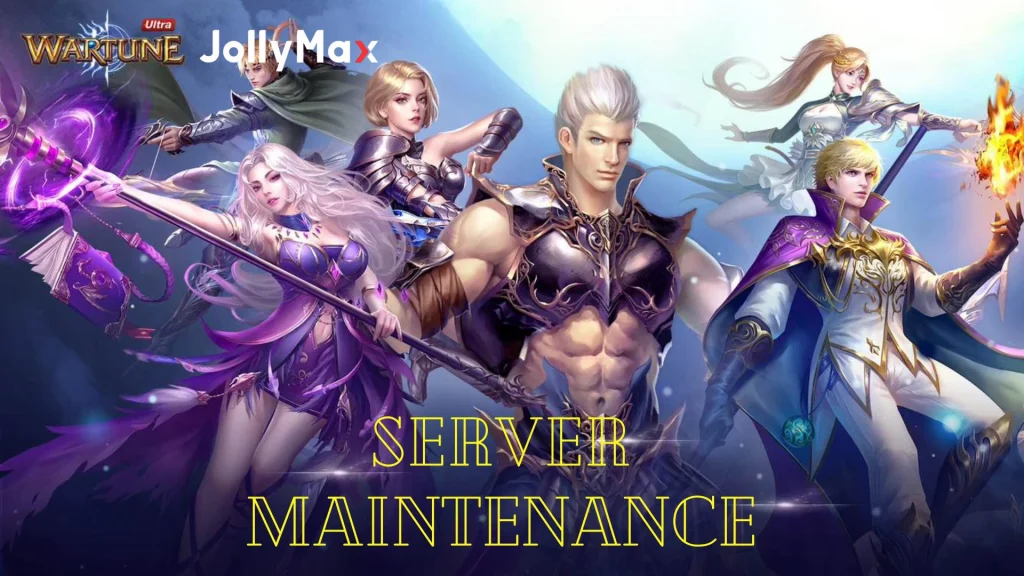
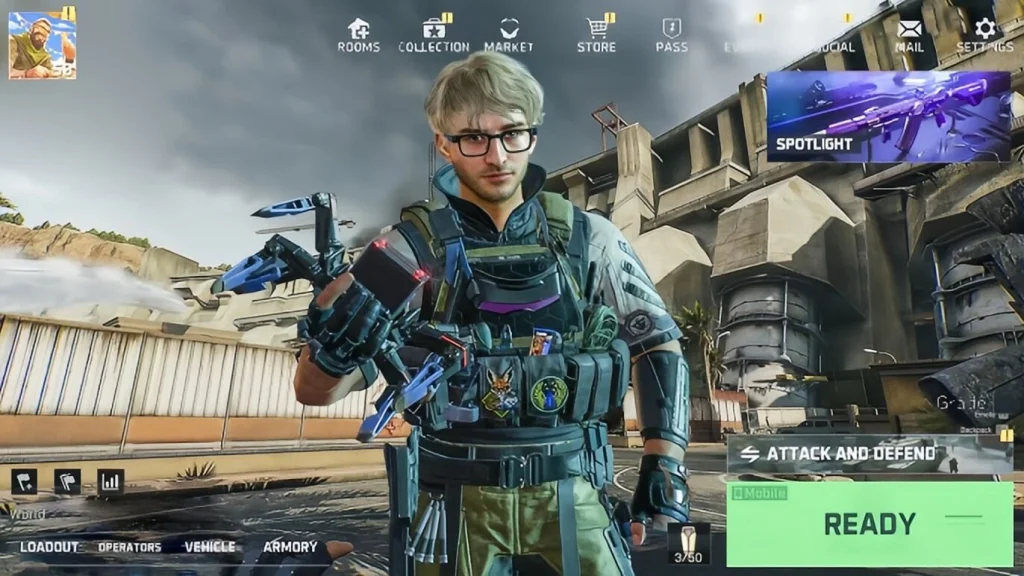




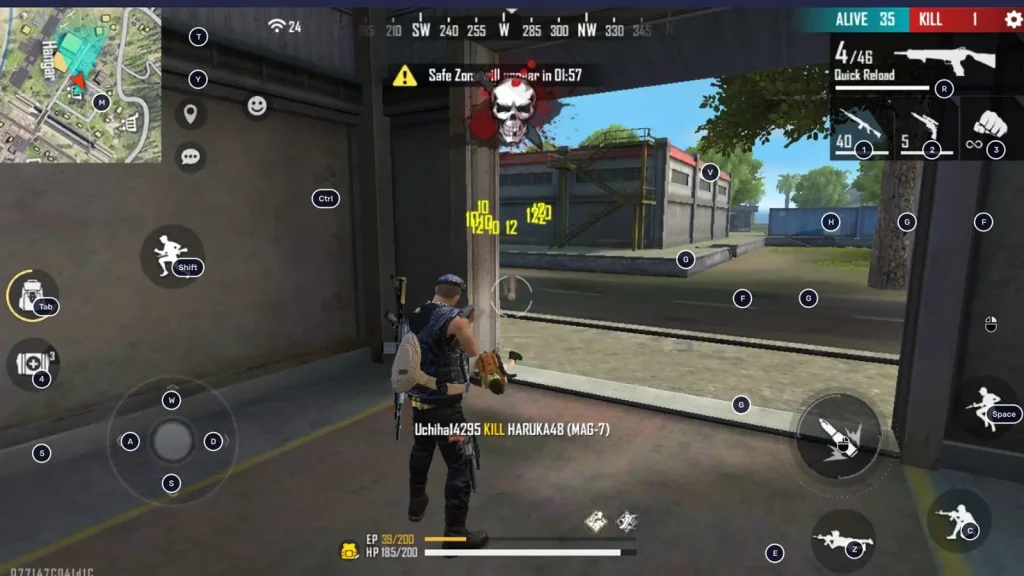
Paghahambing ng Bersyon ng Laro: Free Fire Max at Free Fire Lite Gabay para sa mga Manlalaro